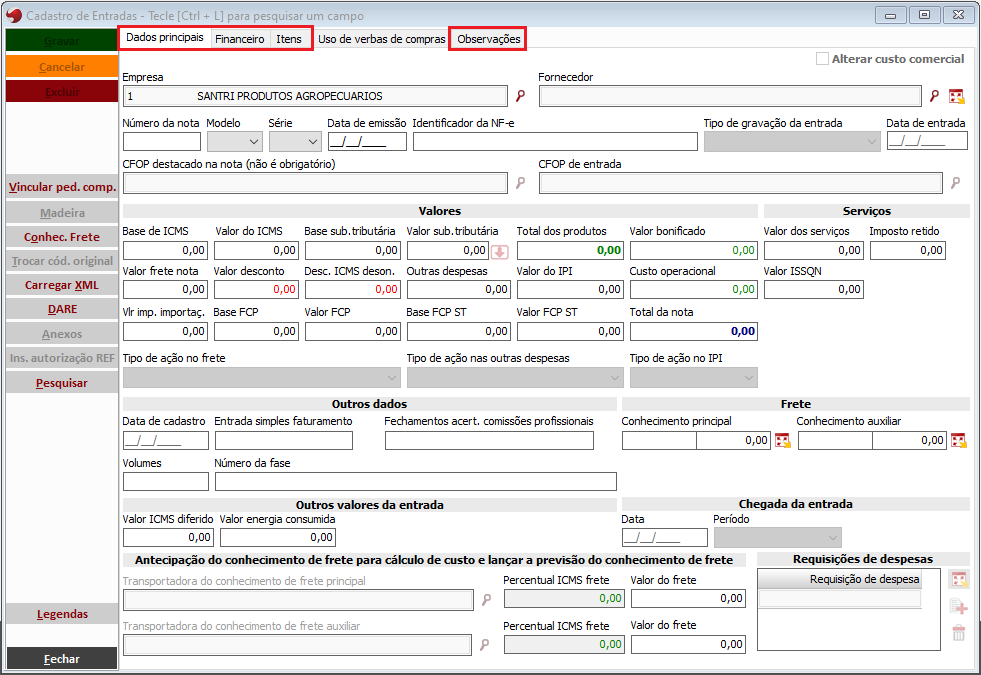Entrada de notas fiscais
1-Conceito
Nota Fiscal é um documento oficial utilizado para comprovar a ocorrência de uma transação comercial, seja a venda de produtos ou a prestação de serviços.
No ADM, o processo de entrada oferece vários benefícios, sendo o principal deles a capacidade de analisar os custos no início do processo de entrada, como frete, impostos, custos operacionais, entre outros. Anteriormente, essa análise só era possível após a consolidação do estoque, ou seja, no final do processo.
A entrada de notas fiscais pode ser realizada de duas maneiras:
• Entrada manual – Neste processo, toda a entrada é realizada manualmente.
• Por XML – Neste processo, a entrada é feita carregando o XML, que automaticamente traz todas as informações da nota para o ADM.
2-Parametrização
2.1-Parâmetros de empresas
Durante o processo de entrada de notas, se o usuário não desejar que o estoque seja consolidado na entrada, basta ele marcar a opção “03-Processo de consolidação separado da entrada” na aba “Compras e entradas”, em parâmetros de empresas.
Para que a contagem seja realizada na entrada, deve-se marcar a opção “08-Utiliza contagem na entrada”, na aba “Compras e vendas” em parâmetros de empresas.
3-Entradas de notas fiscais
Seguindo o menu acima, na tela “Cadastro de Entradas”, o usuário pode realizar o processo de entrada de nota fiscal, podendo ser por entrada manual ou por XML.
3.1-Entrada manual
Por se tratar de um processo mais lento e trabalhoso, é recomendada a entrada por XML.
3.2-Entrada por XML
A entrada por XML traz agilidade na validação das informações da nota, uma vez que os dados são preenchidos automaticamente na tela. Uma nota com um grande volume de itens pode ser rapidamente validada dessa forma. Quanto maior o número de itens por nota, maior será o ganho de tempo no processo de entrada, comparando com a entrada manual.
Caso o usuário tenha interesse em adquirir o módulo “Análise Automática de XML”, poderá entrar em contato com a equipe comercial da Santri Sistemas.
Se o fornecedor não enviar o XML da nota, a Santri Sistemas disponibiliza o “Manifestador”, que está integrado ao “Gerenciador NF-e”. Através dele, é possível baixar o XML diretamente pela SEFAZ logo após sua emissão, agilizando assim o processo de entrada.
Para a entrada por XML, ao acessar a tela “Cadastro de Entradas”, basta clicar no botão “Carregar XML”, e o ADM abrirá a tela “Carregar XML”. Nessa tela, é possível buscar o arquivo XML no computador clicando na lupa, ou buscar diretamente do manifestador, selecionando a opção “Buscar XML no manifestador” (Para esse caso, o XML já deverá ter sido baixado no manifestador).
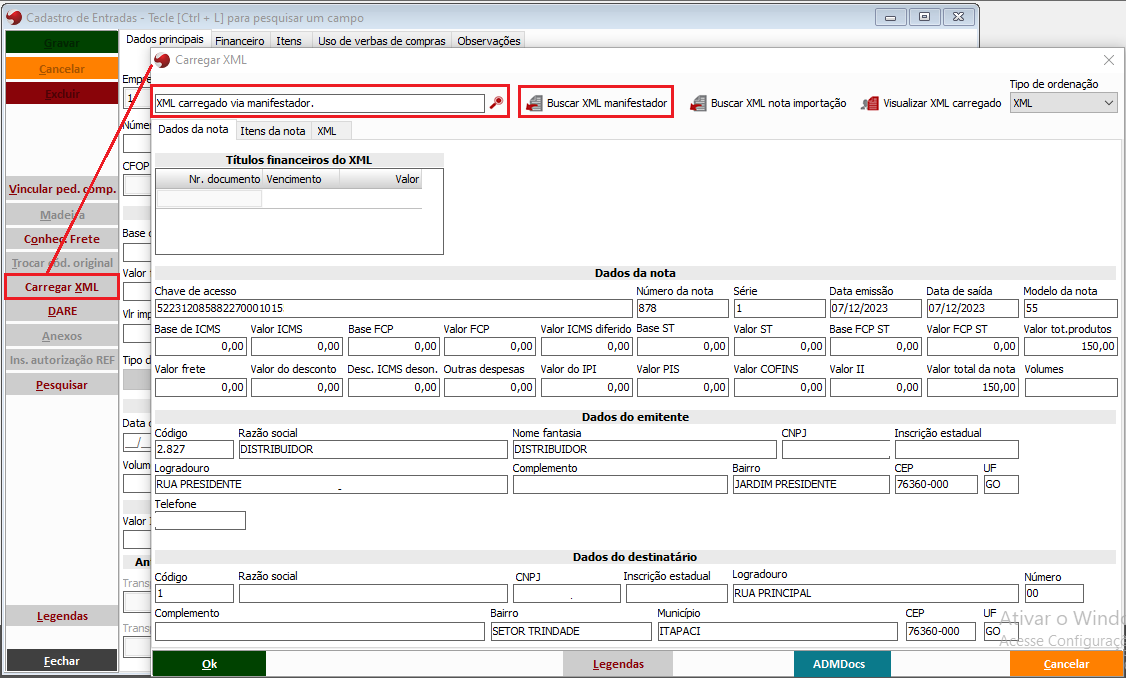
Há também na tela outras duas opções: “Buscar XML nota importação” e “Visualizar XML carregado” (Essa opção só funciona quando o XML é carregado).
• Opção: Visualizar XML carregado: Permite visualizar todas as informações do XML separadas por abas, incluindo Dados gerais, Emitente, Destinatário, Produtos e serviços, Totais, Transporte, Cobrança, Informações adicionais e Documentos fiscais referenciados.
Após carregar o XML, a tela mostrará informações referentes à nota em três abas:
• Aba: Dados da nota: Apresenta as informações gerais da nota, como Títulos financeiros do XML, dados da nota, dados do emitente e dados do destinatário.
• Aba: Itens da nota: Exibe as informações dos produtos da nota e verifica se o produto está definido ou não, ou seja, se foi encontrado o cadastro referente a ele no ADM.
O usuário poderá realizar as seguintes ações:
–Pesquisar produtos: Esta opção pode ser usada caso o cadastro do produto não tenha sido encontrado, onde o usuário deverá buscar manualmente o produto.
–Definir CFOP: Nesta opção, deve-se informar o CFOP de entrada do produto, com duas opções oferecidas pelo ADM: “Do item selecionado” e “De todos os itens de mesmo CFOP”.
–Definir embalagem fracionada: Esta opção permite definir a embalagem fracionada “Em todos os itens” ou “No item selecionado”.
Ao selecionar o produto o ADM traz algumas informações: No campo “Dados no sistema” (São dados referente ao que se encontra no cadastro do produto) e no campo “Dados do fornecedor” (Aparece as informações contidas no XML).
• Contém entre os dois campos citados acima, “Setas vermelhas”, com funções de atualizar as informações do produto que está no XML para o ADM;
• Lembrando que as setas ficam habilitadas somente se existir divergências entre as informações;
• As alterações só podem ser feitas do XML para o ADM, não é possível fazer o inverso;
• Essa atualização no cadastro do produto não é obrigatória.
• Aba: XML – Nessa aba mostrará as informações contidas no XML, sem nenhum tipo de tratamento.
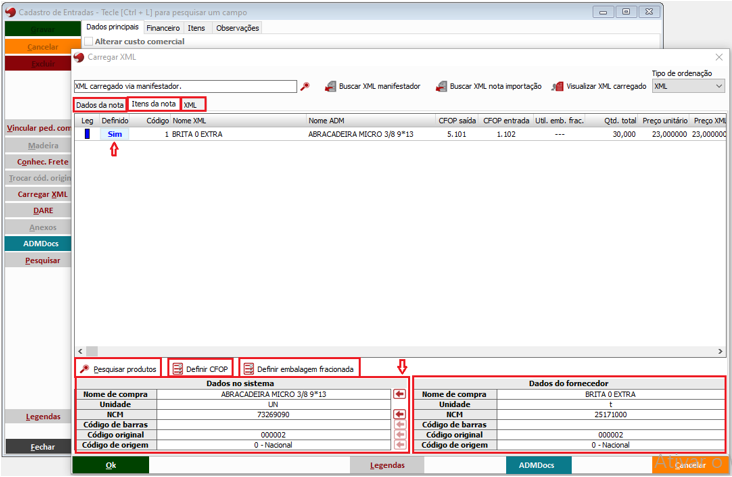
4-Cadastro de entrada
Após as informações acima forem definidas conforme descrito, ao clicar em “Ok”, o ADM irá retornar a tela “Cadastro de Entradas”, com todas as informações contidas no XML.
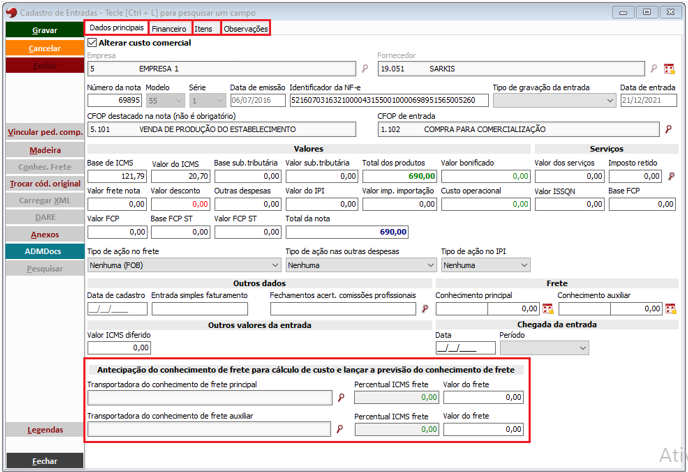
Como a entrada está sendo realizada por XML, o fornecedor provavelmente não despachou os produtos na transportadora, portanto o conhecimento de frete ainda não foi emitido. Mas para ter os valores dos custos dos produtos, é necessário o conhecimento de frete para que possa ser feito o cálculo do custo, sem ter que ficar aguardando o conhecimento de frete ser emitido pela transportadora.
• Antecipação do conhecimento de frete para cálculo de custo e lançar a previsão do conhecimento de frete.
Nesse campo é informado a “Transportadora do conhecimento de frete” e o “Percentual ICMS frete”. Lembrando que a informação de ICMS já está no cadastro da transportadora, e ao selecionar a transportadora no campo acima, o percentual ICMS será preenchido automaticamente, faltando somente informar o valor do frete no campo disponível.
Quando o conhecimento de frete for emitido, basta dar entrada ao conhecimento vinculado a nota referente aos valores informados na antecipação do frete, que serão atualizados pelo conhecimento do frete.
• Vincular pedido de compra
Ao vincular um pedido de compra, o ADM irá associar os itens da nota, com os itens no campo do pedido de compra, de acordo com as quantidades informadas na nota com as do pedido de compra.
Na tela “Cadastro de Entrada” o pedido de compra poderá ser vinculado com a entrada em duas opções:
-Vincular ped. comp. – Nessa opção o pedido todo ficará vinculado a nota. (Basta clicar no botão “Vincular ped. comp.” na parte lateral da tela).
-Pedidos de compra do produto selec. – Nessa opção é possível vincular vários pedidos individualmente para cada produto ou vincular o mesmo pedido em notas diferentes, desde que os produtos e as quantidades sejam compatíveis. (Essa opção encontra-se na parte inferior da aba “Itens”.
O fornecedor do pedido de compra de um fornecedor-filial será alterado somente ao gravar a entrada e não mais ao carregar o pedido.
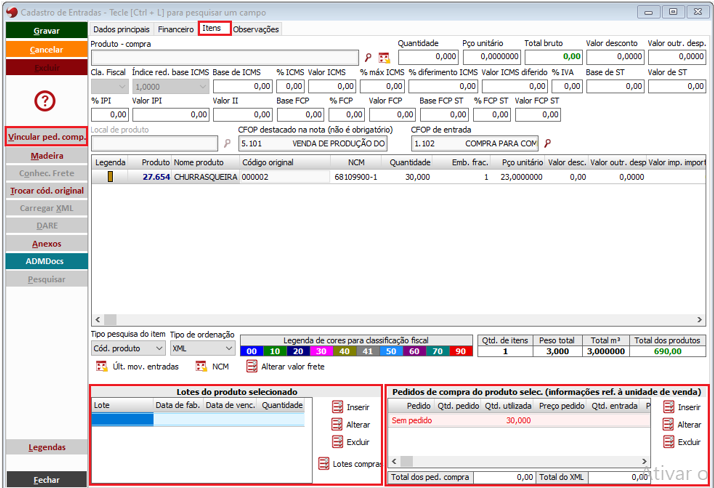
• Lotes do produto selecionado
A definição dos lotes só poderá ser informado na entrada, se não for utilizado o processo de contagem. Essa definição será feita depois que o item for inserido na tela de forma manual ou por XML, no campo “Lotes do produto selecionado”.
Se a entrada for enviada para a contagem, o lote não poderá ser definido onde a definição será feita durante a contagem. Caso seja informado o lote dos produtos na tela “Cadastro de entradas”, e posteriormente fazer a contagem, o lote informado anteriormente na entrada será substituído pelo informado na contagem. Ao carregar a entrada já com a contagem, os lotes definidos poderão ser visualizados.
• Gravar a entrada
Após todas as informações acima citadas, será o momento de gravar a entrada da nota. E antes de gravar o usuário deverá selecionar o tipo que a entrada será gravada no campo “Tipo de gravação da entrada”, da aba “Dados principais” na tela “Cadastro de entradas”.
Tipo de gravação da entrada:
-Edição futura – Apenas registra a entrada no ADM;
-Consolidar o estoque – A entrada será consolidada, e caso desejar que o estoque não seja consolidado na entrada, existe no ADM um parâmetro para impedir esta consolidação mesmo que seja marcado pelo usuário.
-Aguardar mercadoria p/ contag. – A entrada ficará aguardando a mercadoria chegar para a contagem. Depois que a mercadoria for contada, o usuário deverá voltar na tela de entradas e consolidar o estoque.
Com as informações inseridas nos campos e abas necessárias, ao clicar no botão “Gravar” o ADM abrirá a tela “Entradas com Divergências do ADM”. As informações que estiverem divergentes entre o ADM e o XML, estarão destacadas em vermelho, para caso o usuário deseje realizar as alterações das divergências mostradas.
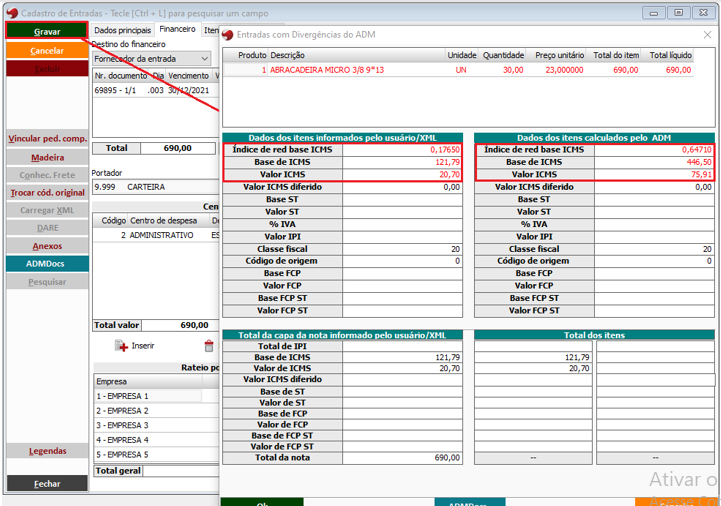
Para continuar com a entrada basta clicar em “Ok”, e será aberta a tela “Fechamento da Entrada”, onde pode-se inserir o DARE nas opções: “Inserir DARE de ST” e “Inserir DARE 1566 DF”, também é possível visualizar as informações de custo do produto nas opções: “Explanar custo XML” e “Explanar custo ADM”. Com as informações inseridas basta dar “Ok”.
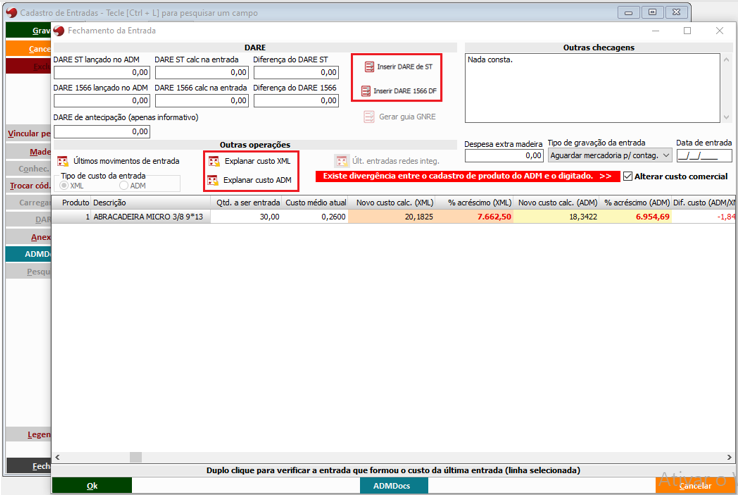
• Status da entrada
O processo de entrada será definido através do “Status da Entrada”, onde é indicado em qual processo a entrada da nota se encontra. Pode ter os seguintes status:
– Aberta – A entrada está apenas registrada;
-Bloqueada ag. Chegada – Entrada registrada, mas com bloqueios;
-Ag. chegada da mercadoria – Entrada registrada e não bloqueada, apenas aguardando a contagem;
-Entrada bloqueada – Entrada já contada e enviada para consolidação, porém com bloqueios;
-Aguardando consolidação – Somente se a empresa trabalha com o processo de consolidação separado do processo de liberação da entrada;
-Estoque consolidado – Aguardando consolidação do financeiro;
-Baixada – O financeiro está consolidado.
Caso o status esteja bloqueado, é necessário que o usuário libere o bloqueio da entrada na tela “Liberação de Entradas”.
5-Voltar status da entrada
A tela “Voltar Status da Entrada” substitui a não consolidação de entradas, onde o usuário poderá voltar o status da entrada para status anteriores, ou seja, o último status “Em aberta”. Através de filtros disponíveis na aba “Filtros” o ADM carregará a entrada na aba “Resultado”, onde o usuário poderá selecionar a entrada e clicar no botão “Voltar status ent.”, e abrirá a tela onde deve-se informar o motivo para a volta do status. Após informar o motivo será aberta a tela “Selecione o status de destino” com a opção “Aberto”, basta marcá-la e clicar em “Ok”.
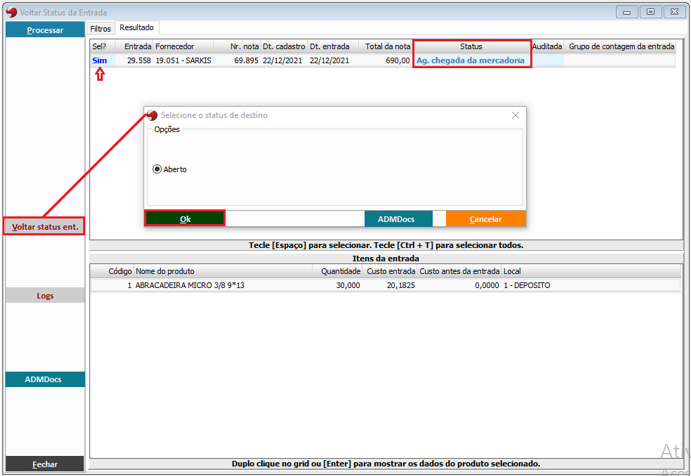
Se for necessário excluir a entrada, esta deve estar no último status “Em aberto”. Nesse caso, a entrada não será consolidada.
6-Contagens de entradas de notas fiscais
Com a opção “Utiliza contagem na entrada” marcada nos parâmetros da empresa, será sempre necessário fazer a contagem antes da consolidação da entrada. Se essa opção estiver ativada e a entrada não estiver bloqueada, ela poderá ser enviada para contagem. O processo de contagem é realizado da mesma forma que antes, sem modificações, e ocorre na tela “Contagens de entradas”.
7-Relação de contagens de entradas
A tela “Relação de Contagens de Entradas” substitui a antiga “Relação de Pré-entradas”. Por meio dela, o usuário realiza a liberação da entrada para a contagem quando a mercadoria chega e, posteriormente, audita e baixa a contagem para consolidar a entrada. Na tela, estão disponíveis botões como: “Baixar contagem”, “Cancelar baixa”, “Limpar contagem”, “Retornar contagem”, “Liberar contagem”, entre outros.
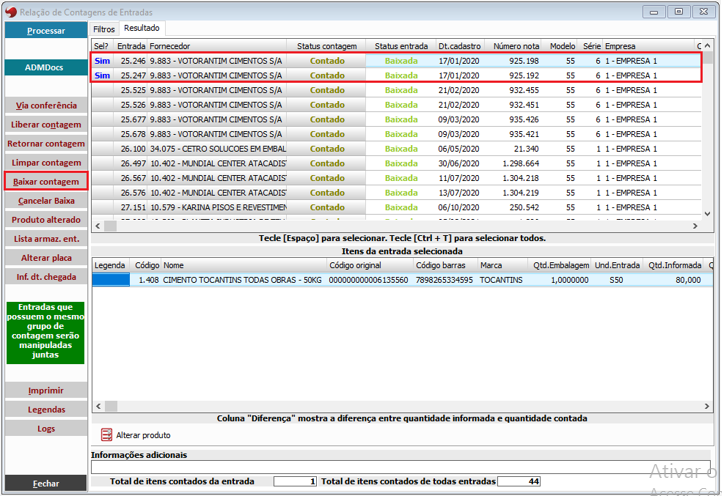
Bloqueio de entradas
Todo o processo de entrada poderá ter dois momentos de bloqueios, ou seja, ao enviar a entrada para contagem e ao enviar para a consolidação do estoque:
Bloqueios ao enviar para contagem:
• Divergências entre entrada e pedido de compra: No valor das parcelas e no valor dos produtos; na quantidade dos itens; nos valores por item e total dos itens, limitado pelo % de diferença informado nos parâmetros de empresa; prazo das parcelas e valor do conhecimento do frete.
• Itens sem pedido vinculado;
• Entrada com despesas financeiras;
• Produtos sem código de barras ou sem código original;
• Definição de alterar custo na entrada diferente do pedido de compra;
• Se já existe uma outra entrada com o mesmo número, modelo e série para o fornecedor;
• Se houver itens tributáveis pelo ICMS, mas sem ICMS informado;
• Divergência no valor do DARE informado e calculado.
Bloqueios ao enviar para consolidação do estoque:
• Entrada sem contagem (Caso o processo de contagem esteja ativo);
• O valor conhecimento de frete difere da antecipação do frete (Conhecimento principal e auxiliar);
• Prazos do conhecimento diferente do pedido de compra;
• Transportadora do conhecimento diferente do pedido de compra.
Se o processo de contagem não estiver ativo, todos esses bloqueios serão considerados ao enviar para a consolidação do estoque.
8-Liberação de bloqueios de entradas e relatórios
Para liberar uma entrada bloqueada o usuário deverá ter autorização, e as liberações dos bloqueios serão realizadas na tela “Liberação de Entradas”.
As liberações de entradas bloqueadas podem ser visualizadas na tela “Relação de Liberação de Entradas”
Entradas com divergências do XML com o ADM, podem ser visualizadas na tela “Relação de Entradas com Divergências do ADM”.
9-Acesso
Além da parametrização em parâmetros de empresas, é necessário que o usuário tenha autorização as telas e processos para acessar:
• Cadastro de entradas;
• Entradas;
• Liberar entradas bloqueadas;
• Contagem de entradas de notas fiscais;
• Consolidar estoque;
• Entradas com divergências do ADM;
• Fechamento da entrada;
• Voltar status da entrada.
Criado em 09 de abril de 2024 às 11:21:28